реклама
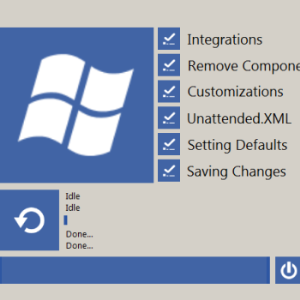 Наскоро стъпих в модерната ера и закупих SSD устройство за моя основен компютър. Разсъжденията бяха здрави - старият ми основен твърд диск старееше и бавно исках да започна да намаля сметката си за ток колкото е възможно повече. Предимството на устройство, което би реагирало бързо на ботуши и режим на заспиване, без да се налага да превключвам компютъра няколко минути предварително, беше очевидно.
Наскоро стъпих в модерната ера и закупих SSD устройство за моя основен компютър. Разсъжденията бяха здрави - старият ми основен твърд диск старееше и бавно исках да започна да намаля сметката си за ток колкото е възможно повече. Предимството на устройство, което би реагирало бързо на ботуши и режим на заспиване, без да се налага да превключвам компютъра няколко минути предварително, беше очевидно.
Въпреки това не бях напълно сигурен относно въвеждането на SSD в моя компютър, затова реших да изразходвам възможно най-малко и закупих 30 GB диск от OCZ.
Разбира се, това ни води до очевиден проблем - има ли достатъчно място на 30 GB устройство, за да стартирате успешно Windows 7? Повече от достатъчно, както се оказва. Наистина, възможно е да инсталирате и стартирате Windows 7 на диск с цели 8 GB!
Можете ли да стартирате Windows 7 на 8 GB диск?
Освен това аз съм голям вярващ в това, колкото се може повече да съхранявам жизненоважните си лични данни на отделно устройство към системното устройство на Windows. Това прави много лесно преинсталирането на Windows, ако е необходимо.
Колко голям е вашия твърд диск? 80 GB? 300 GB? 5 TB? Възможно е да имате повече от достатъчно място, но ако притежавате устройство с малък SSD - може би нетбук, например - има много малко да се притеснявате. Има няколко инструмента и трика, които можете да използвате, за да се уверите, че операционната система работи ефективно и без да запълвате вашия SSD (или наистина всяко друго малко устройство за съхранение).
Какво ви е необходимо за инсталиране на Slimline Windows 7

За да създадете версия на Windows 7, която ще се побере на по-малък диск, ще трябва да изтеглите копие на BuClean Suite, достъпно от http://www.mediafire.com/?cnk8980417aof. Компютърът, на който изпълнявате тази задача, може да не е същия като този, на който възнамерявате да инсталирате свивания Windows 7 - малък нетбук, например, би бил в голяма степен неподходящ. Имайте предвид, че BuClean Suite е подходящ и за Windows Vista и Windows 8 (оттук и потребителският интерфейс в модерен стил).
Този инструмент се използва за конфигуриране на законно копие на Windows 7 (също се изисква), позволяващо някои настройки на потребителския интерфейс и персонализиране, премахване на компоненти че може да не използвате (като гласови команди) и събитие, което позволява инсталация без надзор (тази, която изисква малко или никакво взаимодействие от потребител).
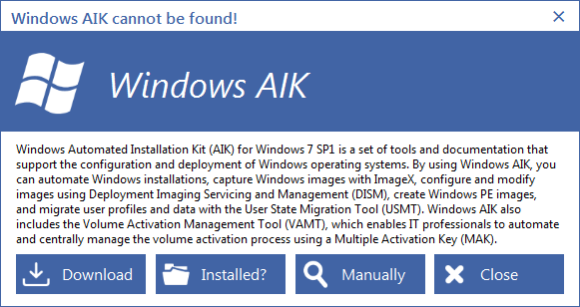
Имайте предвид обаче, че изисква и инсталирането на Microsoft Automated Installation Kit (AIK) на Microsoft. Това може да бъде изтеглено чрез подкана, който се появява при първото стартиране на изтегления и разархивиран BuClean Suite.exe файл.
Обърнете внимание, че AIK е 1,26 GB изтегляне, така че конфигурирането на вашата тънка инсталация на Windows 7 ще трябва да се извърши чрез машина с много място за съхранение! След като AIK бъде изтеглен и инсталиран, BuClean Suite ще бъде готов за инсталиране и секунда или две по-късно, стартирайте.
Конфигуриране на Windows 7 за вашия SSD
След като стартирате BuClean Suite, изберете първата опция, 7Customizer, за да започнете да конфигурирате инсталацията. Ще ви е необходим вашият диск с Windows 7, поставен във вашето DVD устройство, и конфигуриран изходен източник (диск или твърд диск); BuClean Suite ще поиска тези места.
За да анализирате и премахнете ненужните елементи от инсталацията на Windows 7 и да направите операцията подходяща за инсталиране на по-малък SSD, BuClean Suite ще анализира съдържанието на вашия инсталационен диск на Windows 7 на вашия твърд диск шофиране. Това може да отнеме известно време, затова се препоръчва малко търпение / кафе.
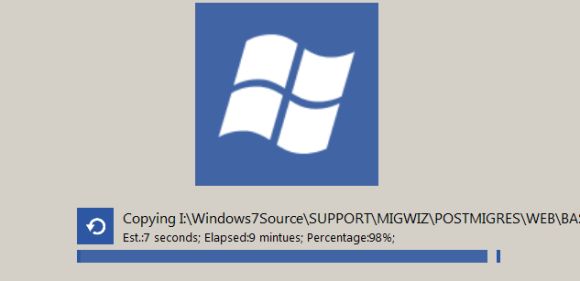
След като това е направено, проверете елементи и персонализации кутии за активиране на менютата отляво. На Премахване на компоненти раздела, който искате да използвате работа през процеса, както е указано от съветника, добавяне и премахване на елементи на Windows 7, както е подходящо, докато не получите намалена версия, готова да бъде инсталирана на вашия SSD.
След това ще имате възможност да изградите ISO за диск или да изберете инсталация от USB с помощта на ISO It и Флаш настроики.
След това намален Windows 7 е готов за инсталиране! Ще го намерите в директория, наречена Windows7Source на устройството, което сте посочили по-рано.
Алтернативи на BuClean Suite
BuClean Suite не е единствената ви възможност за създаване на тънки инсталации на Windows 7.
Други комунални услуги включват:
- RT7Lite: http://www.rt7lite.com
- Инструментариум за Windows 7: http://www.wincert.net/forum/files/ (изисква регистрация във форума)
Междувременно допълнителна информация за използването на BuClean Suite можете да намерите на http://buclean.blogspot.co.uk/p/tutorials.html.
Съвети след инсталиране
Независимо дали сте използвали стъпките по-горе за нова инсталация или вашето копие на Windows 7 е против място на вашия SSD с други файлове и папки, има допълнителни стъпки, които могат да бъдат предприети след инсталация.
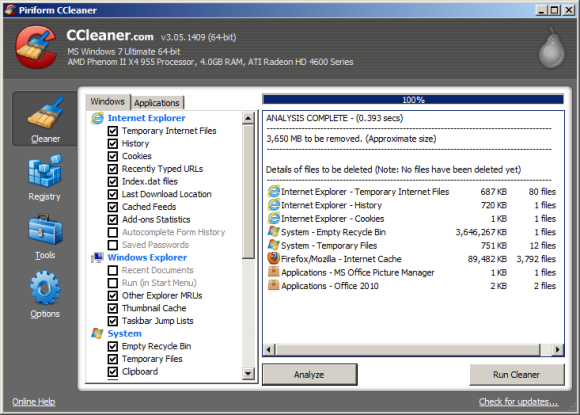
Ако сте използвали стъпките по-горе, например, редовната употреба на помощната програма CCleaner ще поддържа Windows 7 компактен и ще премахва всички ненужни файлове, които сте събрали.
Междувременно инструмент за директория като WinDirStat може да предостави графично представяне на това какви данни са къде на вашия SSD, което ви позволява да проследявате и премахвате нежелана информация. В допълнение можете да деактивирате възстановяване на системата и хибернация.
Едно място, на което редовно трябва да обръщате внимание, е C: \ Windows \ SoftwareDistribution - тази директория може да се изпразва периодично, спестявайки място на вашия SSD.
Какво става с инсталирането на програми?
Колко сте успели да обръснете инсталацията си на Windows 7, зависи от това колко място сте оставили на вашия SSD.
Разбира се, ще е необходимо определено пространство за инсталиране на други софтуерни приложения (освен ако не планирате да разчитате само на облака), така че ще ви трябват няколко GB място за съхранение. Ако това не е възможно (може да имате 8 GB SSD), слотовете за карти на вашето устройство ще бъдат много удобни.
С доброкачествена SD карта ще можете да разширите наличните хранилища във вашия нетбук или компютър. Това дава възможност на системния ви диск да се справи със задачите за стартиране на Windows 7, докато вашите приложения и данни се съхраняват на сменяеми хранилища, които могат да бъдат лесно създадени за архивиране.
Просто не забравяйте да изберете буквата на устройството за SD карта, когато инсталирате нови приложения!
Заключение: Не се нуждаете от масивно съхранение, за да стартирате Windows 7!
Както можете да видите, дори и да имате масивен SSD, няма нужда да отделяте толкова място на Windows 7. Операционната система може да бъде намалена, за да работи на устройства с размер до 8 GB!
BuClean Suite е само един от няколко инструмента за инсталиране на Windows 7 на по-малки устройства за съхранение, но не забравяйте че има други стъпки, които ще трябва да предприемете след инсталирането, за да поддържате операционната система компактна и ефективен. Използването на CCleaner е особено препоръчително.
Въпреки това, ако използвате мощен лаптоп или настолен компютър, голям SSD (отделен от системния диск) е изключително полезен за игра на игри и използване на интензивни приложения.
Кредит за изображение: Solid State Drive чрез Shutterstock
Кристиан Каули е заместник-редактор по сигурността, Linux, направи си сам, програмирането и обяснените технологии. Освен това той произвежда The Really Useful Podcast и има богат опит в поддръжката на десктоп и софтуер. Сътрудник на списание Linux Format, Кристиан е тенисър на Raspberry Pi, любител на Lego и фен на ретро игри.